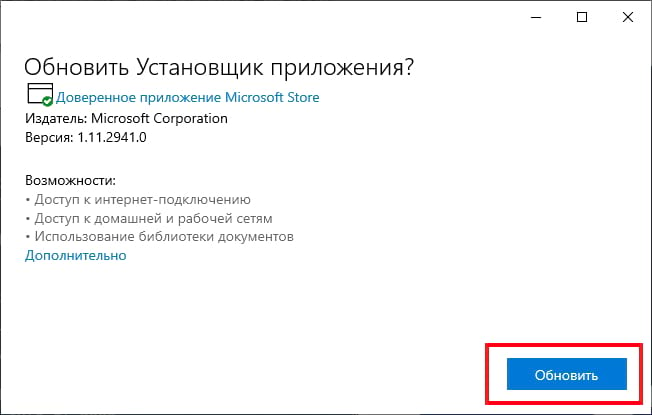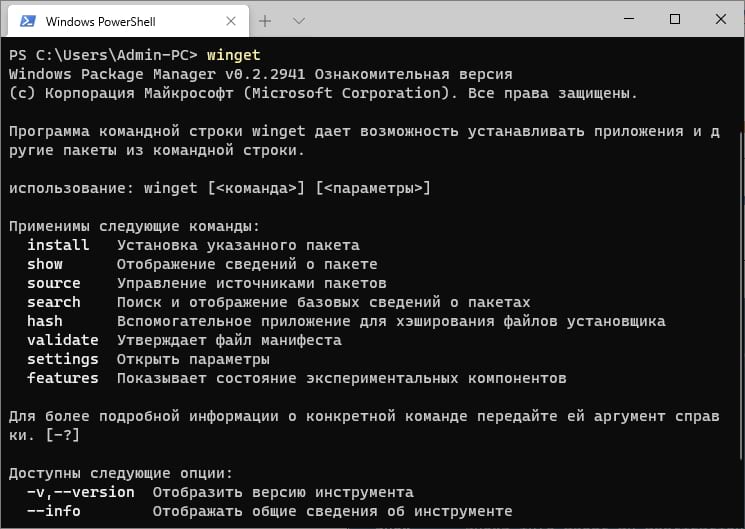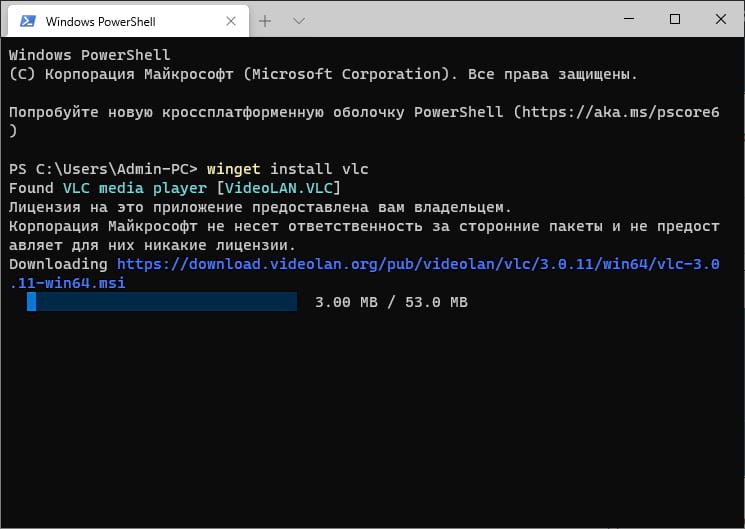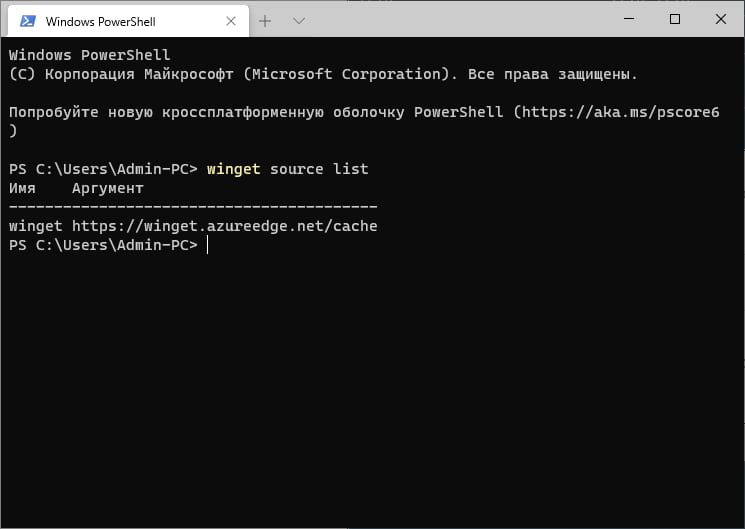Новый диспетчер пакетов Windows от Microsoft упрощает установку приложений с помощью одной команды. Вот как можно попробовать новую функцию winget и почему этот менеджер пакетов в стиле Linux так интересен для будущего Windows 10.
Что такое диспетчер пакетов Windows
Менеджеры пакетов распространены в Linux. Вместо того, чтобы искать приложение в Интернете, Вы можете просто запустить быструю команду для поиска и установки приложения по его имени.
Например, чтобы установить Microsoft PowerToys, Вы можете открыть окно терминала и запустить «winget install powertoys». Команда автоматически найдет, загрузит и установит программное обеспечение без каких-либо дополнительных действий с Вашей стороны.
Под капотом Microsoft размещает собственный репозиторий программного обеспечения, а другие организации и отдельные лица могут размещать свои собственные репозитории. Это важная функция, повышающая производительность в Linux, особенно для разработчиков и системных администраторов.
Прямо сейчас этот инструмент предназначен для разработчиков, но Microsoft или сторонние разработчики однажды могут создать простой графический инструмент, который будет быстро находить и устанавливать приложения. Это могло бы быть похоже на Магазин Windows, но с доступом ко всей вселенной настольных приложений Windows, которыми люди действительно пользуются. Другими словами, он похож на Chocolatey, но встроен в Windows.
Для получения дополнительных сведений о том, как работает диспетчер пакетов Windows, и о видении Microsoft будущего управления пакетами в Windows, прочтите объявление Microsoft о предварительной версии диспетчера пакетов Windows и официальную документацию по диспетчеру пакетов Windows.
Диспетчер пакетов Windows — это проект с открытым исходным кодом, также доступный на GitHub.
Как установить диспетчер пакетов Windows
С 19 мая 2020 г. диспетчер пакетов Windows доступен в форме предварительной версии. Однажды он будет интегрирован непосредственно в обновление Windows 10.
А пока есть несколько способов получить его:
- Установите сборку предварительной оценки Windows 10, зарегистрируйтесь в программе предварительной оценки Windows Package Manager и установите обновление для пакета установщика приложений из Microsoft Store. Вы будете получать автоматические обновления для Диспетчера пакетов Windows по мере их выпуска, но Вам необходимо использовать нестабильную версию Windows 10.
- Загрузите диспетчер пакетов Windows .appxbundle с GitHub. Установите его, дважды щелкнув файл и нажав «Обновить». Вам придется устанавливать будущие обновления вручную с этой же страницы загрузки, но Вам не нужно запускать нестабильную версию Windows 10.
В будущем в этом не будет необходимости, и winget будет встроен во все стабильные версии Windows 10. По состоянию на ноябрь 2020 года он находится в предварительной форме, поскольку Microsoft тестирует его и исправляет ошибки.
Как использовать winget, диспетчер пакетов Windows
Вы можете запустить winget как из Windows PowerShell, так и из классической среды командной строки. Мы рекомендуем установить новый Терминал Windows, если Вы еще этого не сделали.
В командной строке запустите команду winget, чтобы просмотреть дополнительную информацию о том, как использовать инструмент.
Чтобы найти приложение, выполните следующую команду, заменив «имя» поисковой фразой:
Чтобы установить приложение, выполните следующую команду, заменив «имя» на имя приложения:
Чтобы просмотреть дополнительную информацию о приложении, выполните следующую команду, заменив «имя» на имя приложения или поисковую фразу:
Чтобы просмотреть полный список доступных приложений, выполните следующую команду:
Вы найдете все популярные приложения, от обычных настольных приложений Windows до инструментов разработчика. Список включает Google Chrome, Mozilla Firefox, Zoom, Steam, медиаплеер VLC, Spotify, терминал Windows, Visual Studio Code, Ruby, Microsoft PowerToys и многие другие.
Для управления источниками запустите winget source. Вы увидите список команд. Например, чтобы просмотреть текущие источники, запустите:
В начальной версии winget есть только встроенный источник winget от Microsoft, расположенный по адресу https://winget.azureedge.net/cache. В будущем Вы сможете добавлять сторонние источники с помощью winget source add.
Вы можете получить дополнительную информацию о том, как использовать одну из встроенных команд winget, передав -? к нему. Например, чтобы увидеть различные параметры, которые Вы можете использовать с winget, выполните следующую команду:
Microsoft обязательно добавит дополнительные функции в диспетчер пакетов Windows в будущем, и он станет только мощнее. При достаточной поддержке разработчиков он может даже предоставить графический диспетчер пакетов.